Ceamara Doiciméad Amharcléireoir Gan Sreang AVer TabCam

Ráiteas an Choimisiúin Chónaidhme Cumarsáide (Aicme A)
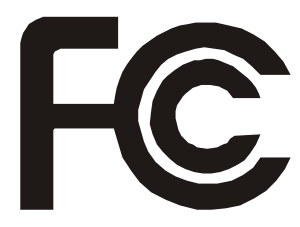 NÓTA– Tástáladh an trealamh seo agus fuarthas amach go gcomhlíonann sé na teorainneacha maidir le feiste digiteach Aicme A, de bhun Chuid 15 de Rialacha an FCC. Tá na teorainneacha seo deartha chun cosaint réasúnta a sholáthar ar chur isteach díobhálach i suiteáil chónaithe. Gineann an trealamh seo úsáidí agus féadann sé fuinneamh radaimhinicíochta a ghathú agus, mura ndéantar é a shuiteáil agus a úsáid de réir na dtreoracha, féadfaidh sé cur isteach díobhálach a chur ar chumarsáid raidió. Mar sin féin, níl aon ráthaíocht ann nach gcuirfear isteach ar shuiteáil áirithe. Más rud é go gcuireann an trealamh seo isteach go díobhálach ar fáiltiú raidió nó teilifíse, ar féidir a chinneadh tríd an trealamh a thiúnadh as agus ar aghaidh, spreagtar don úsáideoir iarracht a dhéanamh an cur isteach a cheartú trí cheann amháin nó níos mó de na bearta seo a leanas:
NÓTA– Tástáladh an trealamh seo agus fuarthas amach go gcomhlíonann sé na teorainneacha maidir le feiste digiteach Aicme A, de bhun Chuid 15 de Rialacha an FCC. Tá na teorainneacha seo deartha chun cosaint réasúnta a sholáthar ar chur isteach díobhálach i suiteáil chónaithe. Gineann an trealamh seo úsáidí agus féadann sé fuinneamh radaimhinicíochta a ghathú agus, mura ndéantar é a shuiteáil agus a úsáid de réir na dtreoracha, féadfaidh sé cur isteach díobhálach a chur ar chumarsáid raidió. Mar sin féin, níl aon ráthaíocht ann nach gcuirfear isteach ar shuiteáil áirithe. Más rud é go gcuireann an trealamh seo isteach go díobhálach ar fáiltiú raidió nó teilifíse, ar féidir a chinneadh tríd an trealamh a thiúnadh as agus ar aghaidh, spreagtar don úsáideoir iarracht a dhéanamh an cur isteach a cheartú trí cheann amháin nó níos mó de na bearta seo a leanas:
- Atreoraigh nó athlonnaigh an t-aeróg glactha.
- Méadú ar an scaradh idir an trealamh agus glacadóir.
- Ceangail an trealamh isteach in asraon ar chiorcad atá difriúil ón gceann a bhfuil an glacadóir nasctha leis.
- Téigh i gcomhairle leis an díoltóir nó le teicneoir raidió/teilifíse a bhfuil taithí aige/aici chun cabhair a fháil.
ITE Aicme A:
Is catagóir de gach OTM eile é OTM Aicme A a shásaíonn teorainneacha OTM aicme A ach nach sásaíonn teorainneacha OTM aicme B.
Níor cheart trealamh den sórt sin a shrianadh lena dhíol ach áireofar an rabhadh seo a leanas sna treoracha úsáide:
Rabhadh – Is táirge rang A é seo. I dtimpeallacht baile d'fhéadfadh an táirge seo a bheith ina chúis le cur isteach raidió agus sa chás sin d'fhéadfadh go mbeadh ar an úsáideoir bearta leordhóthanacha a dhéanamh.
SÉANADH
Ní dhéantar aon bharántas nó léiriú, bíodh sé sainráite nó intuigthe, maidir le hábhar an doiciméid seo, a cháilíocht, a fheidhmíocht, a indíoltacht nó a oiriúnacht chun críche áirithe. Tá an fhaisnéis a chuirtear i láthair sa cháipéisíocht seo seiceáilte go cúramach maidir le hiontaofacht; ní ghlactar le haon fhreagracht as míchruinneas, áfach. Is féidir an fhaisnéis atá sa doiciméadú seo a athrú gan fógra.
Ní bheidh AVer faoi dhliteanas ar chor ar bith i leith damáistí díreacha, indíreacha, speisialta, teagmhasacha nó iarmhartacha a eascraíonn as úsáid nó neamhábaltacht an táirge nó an doiciméadú seo a úsáid, fiú má chuirtear in iúl dó go bhféadfaí damáistí den sórt sin a dhéanamh.
CÓIPCHEART
© 2014 ag AVer Information Inc. Gach ceart ar cosaint.
Is le AVer Information Inc gach ceart a bhaineann leis an ábhar seo. Atáirgtear nó tarchuirtear é in aon fhoirm, nó ar mhodh ar bith gan cead scríofa a fháil roimh ré ó AVer Information Inc. Tá gach faisnéis nó sonraíochtaí faoi réir athraithe gan fógra a thabhairt roimh ré. Is trádmharcanna ar le AVer Information Inc iad “AVer”, “AVerVision”, agus “AVerZoom”. Ní bhaineann trádmharcanna eile a úsáidtear anseo chun críche tuairisce ach le gach ceann dá gcuideachtaí.
 Léiríonn marc na haraide rothaí trasnaithe nár cheart an táirge seo a dhiúscairt le do dhramhaíl tí eile. Ina áit sin, ní mór duit an dramhthrealamh a dhiúscairt trína thabhairt ar láimh go pointe bailithe ainmnithe chun dramhthrealamh leictreach agus leictreonach a athchúrsáil. Chun tuilleadh eolais a fháil faoin áit ar féidir leat do threalamh dramhaíola a scaoileadh le haghaidh athchúrsála, déan teagmháil le do sheirbhís diúscartha dramhaíola tí nó leis an siopa inar cheannaigh tú an táirge.
Léiríonn marc na haraide rothaí trasnaithe nár cheart an táirge seo a dhiúscairt le do dhramhaíl tí eile. Ina áit sin, ní mór duit an dramhthrealamh a dhiúscairt trína thabhairt ar láimh go pointe bailithe ainmnithe chun dramhthrealamh leictreach agus leictreonach a athchúrsáil. Chun tuilleadh eolais a fháil faoin áit ar féidir leat do threalamh dramhaíola a scaoileadh le haghaidh athchúrsála, déan teagmháil le do sheirbhís diúscartha dramhaíola tí nó leis an siopa inar cheannaigh tú an táirge.
Ábhar an Phacáiste
Déan cinnte go bhfuil na míreanna seo a leanas san áireamh sa phacáiste.
- TabCam

- Cuibheoir Cumhachta (12V, 3A)
* Beidh an t-adapter cumhachta éagsúil ag brath ar asraon cumhachta caighdeánach na tíre ina ndíoltar é

- Bogearraí CD

Accessories Roghnach
- Cuibheoir Micreascóp

- Cúplóir Rubair 28mm

- Cúplóir Rubair 34mm

Faigh eolas ar an TabCam

| Ainm | Feidhm |
| (1) Ceann Ceamara | Cuir braiteoir an cheamara isteach. |
| (2) Lionsa Ceamara | Fócas an íomhá sa cheamara. |
| (3) Painéal Rialaithe | Rochtain éasca ar fheidhmeanna éagsúla. |
| (4) Painéal Ceart | Ceangal don adapter cumhachta chun an ceallraí a mhuirearú. |
| (5) Urrann Ceallraí | Suíomh ceallraí in-athluchtaithe. |
| (6) Treoir Páipéir | Treoir maidir le seasamh páipéar méid A4. |
| (7) Solas faoi stiúir | Léirigh riocht comhartha gan sreang, stádas cumhachta, saol ceallraí, agus modh nasc cumhachta. |
| (8) Sliotán Lipéad | Cuir lipéad ar an TabCam. |
| (9) Lámh Sclóine | Fill agus dífhillte lámh an TabCam. |
Painéal Ceart

| Ainm | Feidhm |
| (1) DC12V | Ceangail an t-oiriúnóir cumhachta isteach sa phort seo chun an ceallraí a luchtú. |
Painéal Rialúcháin

| Ainm | Feidhm |
| (1) Cumhacht | Cuir an TabCam ar siúl/as. |
| (2) Súmáil + | Méadaigh formhéadú íomhá TabCam. |
| (3) Súmáil - | Laghdaigh formhéadú na híomhá TabCam. |
| (4) Fócas Auto | Coigeartaigh an fócas go huathoibríoch. |
Solas faoi stiúir

| Siombail | Patrún LED | Stáit |
|
(1) |
Oráiste seasta | Cumhacht ar |
| Gan Solas | Cumhacht as | |
|
(2) |
Faiche seasta | Ag nascadh le ródaire Wi-Fi. |
| Gealánacha Glas Leanúnach | Sonraí TabCam á seoladh chuig ríomhaire/táibléad faoi láthair. | |
| Gealánacha glas mall | Athcheangal le ródaire Wi-Fi | |
|
(3) |
Glas | Muirear maith. |
| Oráiste | Muirear meánach. | |
| Dearg | Muirear íseal. Ba cheart an ceallraí TabCam a athluchtú go luath. | |
| Blinks Solas Dearg | Muirear an-íseal. Ba cheart an ceallraí TabCam a athluchtú láithreach. | |
|
(4) |
Glas |
Tá ceallraí luchtaithe go hiomlán. Is féidir leat an cuibheoir cumhachta a dhíphlugáil nó leanúint den fhoinse cumhachta a úsáid ón oiriúntóir cumhachta. |
| Dearg | An ceallraí a mhuirearú. | |
| Gan Solas | Níl an t-adapter cumhachta ceangailte. |
TabCam a Shocrú agus a Oibriú
Soláthraíonn an chuid seo leideanna úsáideacha maidir le conas an TabCam a choigeartú chun freastal ar do chuid riachtanas.
An TabCam á nochtadh
Lean an nós imeachta céim ar chéim thíos chun an t-aonad a shocrú.

Critéir agus Treoirlínte Imlonnaithe TabCam
Sula n-imscarfar TabCam, deimhnigh go gcomhlíonann an timpeallacht úsáideora na critéir seo a leanas.
Bunchritéir agus Treoirlínte Imlonnaithe
- Gléas nó ríomhaire táibléid amháin ar a laghad atá in ann nascadh le pointe rochtana gan sreang (ródaire gan sreang).
- Feiste taispeána, m.sh. teilifís nó teilgeoir, le modh chun ábhar táibléid a aschur, m.sh. Soilsiú go cuibheoir VGA, cuibheoir Lightning go HDMI, Apple TV, etc.
- Rochtain ar líonra gan sreang 2.4 GHz 802.11g/n. (NÍ oibríonn an réiteach AVer TabCam i líonraí eile gan sreang, m.sh. líonraí 5 GHz agus 802.11a)
- Seiceáil le haghaidh foinsí trasnaíochta féideartha, m.sh. oighinn micreathonnta, gléasanna Bluetooth, cáblaí teilifíse satailíte lochtacha, línte cumhachta, teileafóin gan sreang, callairí gan sreang, teilifíseáin painéil chomhréidh, etc.
- Deimhnigh an firmware do do cheamara gan sreang TabCam agus go bhfuil an firmware atá agat don phointe rochtana gan sreang reatha.
- Deimhnigh go bhfuil d'aip TabCam reatha. Chun an aip TabCam a shuiteáil agus/nó a uasghrádú, ceangail leis an Apple App Store nó Google Play agus cuardaigh “TabCam”.
Critéir agus Treoirlínte Ard-Imlonnaithe
- Má tá tú ag nascadh le pointe rochtana gan sreang 802.11b/g/n, socraigh an Mód Raidió 2.4 GHz ar an ngléas go 802.11g/n.
- Má tá tú ag nascadh le pointe rochtana débhanda gan sreang, deimhnigh gur féidir leis an TabCam nascadh tríd an mbanda 2.4 GHz.
- Más gá duit slándáil WEP a úsáid, cumraigh do phointe rochtana gan sreang chun úsáid a bhaint as eochair WEP amháin in eochair-innéacs 1. Chomh maith leis sin, le haghaidh líonraí WEP 128-giotán, roghnaigh pasfhocal 13-charachtar i gcónaí (agus 5 charachtar le haghaidh 40-giotán).
- Má úsáideann do phointe rochtana gan sreang slándáil WPA / WPA2 Enterprise, tabhair faoi deara le do thoil nach dtacaíonn TabCam ach le fíordheimhniú PEAP.
Faisnéis faoi Shábháilteacht Battery
- Stóráil cadhnraí in aon áit fhionnuar & thirim.
- Ná cuir amach cadhnraí úsáidte i mboscaí bruscair. Déan cadhnraí a dhiúscairt ag pointí bailiúcháin speisialta, le do thoil.
- Ná diúscartha cadhnraí trí iad a dhó i dtine.
- Ná déan iarracht na teirminéil cheallraí a ghearrchiorcad.
Úsáid Battery
- Nós imeachta muirir gnáth
Le do thoil muirear an ceallraí ar a laghad 4 uair an chloig go dtí go bhfuil an 4ú LED glas. - Ba cheart urscaoileadh iomlán ceallraí a sheachaint
Toisc go gcuireann lán-urscaoileadh na ceallraí béim mhór ar an gceallraí agus go bhféadfadh sé damáiste a dhéanamh fiú, moltar an ceallraí a urscaoileadh go páirteach go leibhéil cumais 20 ~ 30% agus an ceallraí a mhuirearú go minic, in ionad an ceallraí a urscaoileadh go hiomlán agus ansin é a mhuirearú go hiomlán. - Is féidir le coinníollacha teasa agus fuar saol na ceallraí a laghdú go buan
TabCam a bhunú ag baint úsáide as an gCód QR
Ag baint úsáide as iOS / Android App: Ag nascadh do TabCam leis an líonra Wi-Fi.
- Download the free AVer TabCam App from the Apple App Store or Google Play. (Cuardaigh le haghaidh TabCam).
- Cinntigh go bhfuil do táibléad ceangailte le timpeallacht Wi-Fi.
- Tosaigh do AVer TabCam App.
- Roghnaigh an cnaipe baile chun dul go dtí an scáileán thus mar a thaispeántar sa phictiúr seo a leanas.

- Cuir isteach do chuid faisnéise Wi-Fi mar a thaispeántar sa phictiúr seo a leanas.

a. Cuir isteach an cineál Slándála
b. Cuir isteach ainm an líonra Wi-Fi atá in úsáid ag do táibléad faoi láthair.
c. Cuir isteach ainm úsáideora inghlactha (má roghnaítear WPA/WPA2 Enterprise)
d. Cuir isteach an pasfhocal don líonra Wi-Fi seo (má bhaineann)
e. Roghnaigh ainm saincheaptha do do TabCam. - Ar an gcéad leathanach eile, cuir an tablet faoin TabCam mar a thaispeántar sa phictiúr seo a leanas.

- Le haghaidh céim 3 - Scan an Cód QR - brúigh na cnaipí Zoom-in agus Auto focus le chéile ar feadh cúig soicind, ansin scaoil. *Fan thart ar 20-30 soicind chun an scanadh a chríochnú.

- Nuair a éiríonn leis an nasc, agus fillfidh an Feidhmchlár TabCam go dtí an leathanach baile agus taispeánfar réamhrá beoview den cheamara TabCam nasctha.

Leagan Deisce
Uasghrádú Firmware
Ag baint úsáide as ríomhaire: Leagan firmware do TabCam a nuashonrú.
- Oscail Bainisteoir Gléas bogearraí AVer A+ Suite agus roghnaigh “Ardsocruithe.”

- Roghnaigh an TabCam is mian leat a uasghrádú, brúigh “Díghlasáil” agus eochair sa phasfhocal (is é an pasfhocal réamhshocraithe ná “admin”).

- Má chuireann tú an focal faire ceart isteach, athrófar stádas TabCam ó “Glais” go “Saor in Aisce” agus cuirfear tús le seiceáil leagan firmware uathoibríoch. Roghnaigh "Tá" chun an firmware is déanaí a íoslódáil.

- Tar éis duit an leagan firmware is déanaí a íoslódáil, brúigh an cnaipe "Uasghrádú Firmware".

- Tá an nuashonrú firmware tosaithe anois. Mura n-éiríonn leis an nuashonrú, oscail do TabCam arís agus bain triail eile as.

Ceangal le micreascóp
Trí an TabCam a nascadh le micreascóp, is féidir leat rudaí micreascópacha a scrúdú ar scáileán mór.
- Athraigh an modh taispeána íomhá go Micreascóp trí roghnú
 (rialuithe ceamara) -> roghnaigh Cluaisín coigeartaithe íomhá -> roghnaigh MODE -> Brúigh
(rialuithe ceamara) -> roghnaigh Cluaisín coigeartaithe íomhá -> roghnaigh MODE -> Brúigh  (micreascóp).
(micreascóp).

- Dírigh ceann an cheamara ar an bpointe is faide siar agus brúigh AUTO FOCUS.

- Coigeartaigh fócas an mhicreascóp.

- Roghnaigh an méid cúplála rubair cuí don eyepiece micreascóp agus cuir isteach san adapter micreascóp é.

- Bain an tsúil micreascóp ón micreascóp agus ceangail leis an adapter micreascóp é agus an cúplóir rubair curtha isteach. Dún na 3 bolt go dtí go ndaingníonn an cuibheoir an eyepiece.
 Maidir leis an eyepiece, molaimid úsáid a bhaint as faoiseamh súl 15.5mm nó níos airde.
Maidir leis an eyepiece, molaimid úsáid a bhaint as faoiseamh súl 15.5mm nó níos airde.

- Ceangail an cuibheoir micreascóp de cheann TabCam. Ansin ceangal an eyepiece leis an micreascóp.
Bí cinnte na laistí a mheaitseáil leis na poill agus tá an tsaighead ar an adapter micreascóp agus ceann TabCam ar an taobh céanna. Ceangail agus ansin casadh tuathalach chun glasáil.

Airde & Uillinn Oibriúcháin TabCam
Ba cheart go mbeadh neasairde TabCam 336 mm agus uillinneacha ag 55° chun doiciméad méid tírdhreacha A4 a thaispeáint.

Treoir Páipéir
Feidhmíonn na marcanna páipéir A4 mar threoir chun doiciméad de mhéid A4 a chur faoin gceamara.
Is é 330 x 248 mm an t-achar lámhaigh thart ar TabCam.

Cad atá Nua?
Fócas Uathoibríoch Leanúnach
Nuair a aimsíonn tú go bhfuil an íomhá ó do TabCam doiléir, is féidir leat tapáil faoi dhó chun Continuous Auto Focus a ghníomhachtú. Coigeartóidh Continuous Auto Focus lionsa do TabCam chun díriú ar an ábhar a bhfuil tú ag grianghraf nó ag taifeadadh lena chinntiú go bhfuil sé géar cibé an bhfuil sé gar nó i bhfad ón gceamara.

Fócas Ceantar
Má tá níos mó ná ábhar amháin san íomhá ó do TabCam, is féidir leat tapáil agus coinneáil chun Area Focus a ghníomhachtú. Ligeann Area Focus duit pointe ar leith a aithint agus é a shocrú mar phointe fócasach na híomhá.

Múch Uathoibríoch
Má bhíonn TabCam díomhaoin ar feadh uair an chloig, stopfaidh sé go huathoibríoch chun saol na ceallraí a chaomhnú.
* Tá an ghné seo neamhghníomhach nuair a bhíonn TabCam ag rith ar chumhacht AC.
Sonraíochtaí Teicniúla
Íomhá
| Braiteoir Íomhá | HD 1/2” CMOS |
| Ráta Fráma | 30 fss (uas.) @ XGA |
| Iarmhéid Bán | Auto / Lámhleabhar (Bogearraí rialaithe) |
| Nochtadh | Auto / Lámhleabhar (Bogearraí rialaithe) |
| Mód Íomhá | Géar/Gluaisne |
| Éifeacht | Dath / B/W / Diúltach / Rothlaigh / Reo (Bogearraí rialaithe) |
Optaic
| Fócas | Auto / Lámhleabhar |
| Limistéar Lámhach | uas. 13" x 9.76" (330 x 248 mm) |
| Súmáil | Súmáil Digiteach 16X |
Feidhm
| Éifeacht Íomhá | Dath / B&W / Diúltach / Reo (Bogearraí rialaithe) |
| Taifeadadh AV Díreach | Tá (Bogearraí) |
| Mód Gabhála | Singil (Bogearraí rialaithe) |
| Sruthú Gan Sreang | Chun Apple iPad trí Phointe Rochtana Caighdeánach Wi-Fi Chun táibléad Android trí Phointe Rochtana Caighdeánach Wi-Fi Go ríomhaire (PC nó Mac) trí Phointe Rochtana Wi-Fi |
| Stóráil Íomhá | Trí ríomhaire nó táibléad |
Comhoiriúnacht
| Líonra Gan Sreang | 802.11n molta (raon éifeachtach 45 troigh) |
| Slándáil Gan Sreang | Tacaíonn WEP (64/128 giotán), WPA/WPA2 Pearsanta agus Fiontar |
| Córais Oibriúcháin (Ríomhaire) | Windows XP SP3 (32-giotán) Windows 7 (32/64 giotán) Mac OS X 10.6, 10.7, 10.8 |
| Córais Oibriúcháin (Tabled) | iOS 5, 6.0.1+ (iPad2, iPad Mini, iPad Nua) Android 4.1+ Jellybean |
| Bogearraí AVer | Suite A+, AVer TabCam App do táibléad |
Cumhacht
| Ceallraí | Tógtha i Li-ian 6-chill (7.2V / 6600 mAh) |
| Foinse Cumhachta | DC 12V, 3A, 100-240V, 50-60Hz |
Naisc Ionchuir / Aschuir
| Ionchur DC 12V | Cumhacht Jack |
Toise
| Oibriú Ceamara | 20.47 ”x 4.49” x 13.23 ”orlach
520 x 114 x 336 mm |
| Ceamara Fillte | 10.83 ”x 4.49” x 2.79 ”orlach
275 x 114 x 71 mm |
| Meáchan Ceamara | £ 3.53 (1.6kg) |
Ábhar an Phacáiste
| Gléas TabCam | 1 aonad |
| Cuibheoir Cumhachta | 1 aonad |
| SW agus CD Mearthreoir | 1 aonad |
Accessories Roghnach
| Cuibheoir Micreascóp | Uimhir Pháirt: VISIFSEMA |
| Bileog Anti-Glare | Cuiduimhir: PANTIGLA1 (méid A5 8.26” x 5.84”) |
| Mála Iompraíochta | Uimhir Pháirt: VISIONCPCC |
Daoine eile
| Bharántas | 3 bliana (Barántas ceallraí = 1 bhliain) |
| Athsholáthar Casta | Le linn tréimhse bharánta |
| Raon teochta oibriúcháin | 32° F go 95° F (0° C go 35° C) |
Fabhtcheartú
Soláthraíonn an chuid seo go leor leideanna úsáideacha maidir le conas fadhbanna coitianta a réiteach agus TabCam in úsáid. Is féidir leat do Wi-Fi a thástáil freisin lenár n-uirlis Wi-Fi chun comhoiriúnacht a sheiceáil sula n-úsáideann tú ár TabCam. Lean na céimeanna seo le do thoil:
- Ceangail dhá fheiste gan sreang (PC, iPad, nó Android) leis an líonra Wi-Fi céanna.
- Suiteáil Uirlis Tástála WiFi le AVer Information Inc. ar an dá ghléas:
a. Do ríomhaire: Íoslódáil an Uirlis Tástála Wifi anseo
b. Do iPad: Íoslódáil an Uirlis Tástála WiFi le AVer Information Inc. san App Store (cuardaigh AVer)
c. Do Android: Íoslódáil an Uirlis Tástála WiFi le AVer Information Inc. sa Google Play Store (cuardaigh AVer) - Rith an Uirlis Tástála WiFi ar an dá ghléas agus cuir isteach IP Gléas Cianda an ghléis eile (seo seoladh IPv4 an ghléis) agus brúigh Tosaigh ar an dá ghléas chun an tástáil a thosú
- Má éiríonn leis an tástáil, tá do Wi-Fi comhoiriúnach leis an TabCam agus níor cheart go mbeadh aon fhadhb aige le nascadh. Má theipeann ar an tástáil, seans go mbeidh ort roinnt socruithe a athrú i do ródaire chun an TabCam a nascadh.
- Cuir glaoch ar ár dtacaíocht theicniúil agus cuir in iúl dúinn an loga earráide a ghintear ón Uirlis Tástála WiFi chun gur féidir linn cabhrú leat an fhadhb a réiteach.
Chuaigh mé tríd an leathanach socraithe, ach níl mo TabCam ag nascadh.
Má bhíonn Power LED ag splancadh i gcónaí,
Ciallaíonn sé gur theip ar scanadh an Chóid QR. Seiceáil na céimeanna seo a leanas le do thoil:
- Cinntigh nuair a dhéanann tú scanadh ar an gCód QR go laghdaítear an dalladh ar an táibléad trí phíosa páipéir a chur thar cheann an cheamara.
- Coigeartaigh fócas: Brúigh an cnaipe uathfhócais.
- Seachain a bheith lasmuigh den raon: Cinntigh go bhfuil scáileán do ríomhaire/táibléid thart ar 13 orlach (330 mm) ó cheann an cheamara.
- Athshocraigh: Mura n-oibríonn an seicheamh seo a athrá, brúigh súmáil isteach nó zúmáil amach chun an próiseas scanadh a chur ar ceal agus an feidhmchlár a atosú. Téigh tríd na treoracha socraithe arís chun do TabCam a nascadh leis an líonra Wi-Fi.
Athraíonn an solas Power LED go seasta ach tá soilse an Líonra LED ag blink go seicheamhach agus ní chasann siad glas soladach.
Tar éis an Cód QR a scanadh go rathúil, ba cheart go dtógfadh gníomhachtú thart ar 30 soicind. Má thógann sé níos faide ná 30 soicind, d’fhéadfadh sé go gciallódh sé seo go raibh do phasfhocal líonra Wi-Fi mícheart, nó go mb’fhéidir nach bhfuil do líonra comhoiriúnach go hiomlán le TabCam. Seiceáil na céimeanna seo a leanas le do thoil:
- Má tá líonraí Wi-Fi iolracha agat, roghnaigh an ceann a bhfuil an comhartha is láidre aige.
- Cinntigh go bhfuil an ródaire Wi-Fi fós in airde agus go bhfuil an eochair shlándála curtha isteach i gceart.
- Seiceáil Ainmneacha agus Pasfhocail Líonra Wi-Fi. Ní féidir le TabCam dul isteach i líonraí Wi-Fi ach le hainmneacha agus pasfhocail nach bhfuil iontu ach litreacha agus uimhreacha. Más é WPA/WPA2 Enterprise an ródaire Wi-Fi, d’fhéadfadh an pasfhocal mícheart logáil isteach an úsáideora a ghlasáil. Seiceáil le MIS chun é a dhíghlasáil.
- Cinntigh gurb é leagan firmware do TabCam an ceann is déanaí.
Tá na soilse Power and Network LED seasta, ach níl mo TabCam faoi deara ag na bogearraí.
- Cinntigh go bhfuil do ríomhaire/táibléad ceangailte leis an líonra Wi-Fi céanna (SSID céanna) leis an TabCam.
- Seans go bhfuil bogearraí slándála (balla dóiteáin, frithvíreas) atá suiteáilte ar do ríomhaire ag cur bac ar chumarsáid idir TabCam agus an ríomhaire/táibléad. Seans go bhfuil do ródaire Wi-Fi ag cur bac ar roinnt port TCP/UDP. Nuair a bhíonn na poirt seo bactha, ní féidir le TabCam rochtain a fháil ar an líonra Wi-Fi. Déan seiceáil le MIS chun iad a dhíbhlocáil. Anseo thíos tá liosta de na calafoirt a úsáideann TabCam.
| TCP/UDP | Port |
| UDP | 1900 |
| TCP | 9527 |
| TCP | 9528 |
| TCP | 8557 |
Is féidir liom mo TabCam a fheiceáil ar an liosta, ach ní féidir liom an beo a fheiceáil view nuair a roghnaíonn mé an TabCam.
D'fhéadfadh go mbeadh roinnt saincheisteanna neart comhartha ann leis an nasc Wi-Fi. Téigh tríd na céimeanna seo a leanas le do thoil:
- Caithfidh TabCam agus do ríomhaire/táibléad a bheith laistigh de 45 troigh (13m) ó do ródaire Wi-Fi.
- Seans go bhfuil gléasanna eile ag baint úsáide as do líonra Wi-Fi ag an am céanna. D'fhéadfadh droch-chaighdeán an fhíseáin a bheith mar chúis le húsáid bandaleithead, caillteanas paicéad agus gnéithe nasctha eile.
- Cinntigh go bhfuil íosluas uaslódála de 2.8 Mbps ag do nasc Idirlín.
- Caithfidh do ródaire Wi-Fi a bheith 802.11 g/n comhoiriúnach.
Tá cáilíocht físeáin TabCam lag nó dícheangailte go minic.
Is ceist é seo freisin maidir le neart an nasc Wi-Fi. Is féidir leat na céimeanna roimhe seo a leanúint chun seiceáil.
Raibh mé in ann mo TabCam a úsáid roimhe seo, ach anois ní féidir liom mo TabCam a fheiceáil ar an liosta agus tá an solas Network LED ag splancadh i gcónaí.
Seans go mbeidh roinnt fadhbanna socraithe leis an ródaire Wi-Fi. Seiceáil na céimeanna seo a leanas le do thoil:
- Seiceáil Ainmneacha agus Pasfhocail Líonra Wi-Fi. Má athraítear Ainmneacha agus Pasfhocail Líonra Wi-Fi, le do thoil lean na céimeanna ar an leathanach socraithe Wi-Fi chun an fhaisnéis Wi-Fi do TabCam a athshocrú.
- Mura bhfuil athrú tagtha ar Ainmneacha agus Pasfhocail Líonra Wi-Fi, atosaigh an ródaire Wi-Fi agus do TabCam le do thoil.
Tá an solas ceallraí flashing dearg go minic.
Bí cinnte go ngearrann tú do TabCam leis an adapter cumhachta atá san áireamh i do phacáiste. Meastar go bhfuil saol ceallraí 6 ~ 8 uair an chloig.
Ní féidir liom físeáin a uaslódáil chuig YouTube.
- Cinntigh nach bhfuil bac ar YouTube ar do líonra.
- Cinntigh go bhfuil do chuntas YouTube socraithe agat faoi “Socruithe” roimh uaslódáil.
Ba mhaith liom ainm mo fhíseáin thaifeadta agus na grianghraif a athrú. Conas is féidir liom é seo a dhéanamh?
Gintear ainm na bhfíseán agus na seatanna le himeacht ama stamps. Chun formáid an ainm a athrú, téigh go dtí "Settings" agus roghnaigh "Gabháil" (do screenshots) agus "Taifeadadh" (do físeáin) a athrú ar an fileformáid ainm.
Conas gabháil scáileáin den TabCam beo a ghabháil view?
Brúigh an cnaipe ceamara ![]() ar an gcúinne ar dheis ar chlé den phríomhscáileán.
ar an gcúinne ar dheis ar chlé den phríomhscáileán.
Chun cabhair bhreise a fháil le TabCam a bhunú, tabhair cuairt le do thoil www.averusa.com (Meiriceá Thuaidh/Theas), www.aver.com (An chuid eile den Domhan).
Barántas Teoranta
Ar feadh tréimhse ama dar tosach dáta ceannaigh an táirge is infheidhme agus a shíneann mar atá leagtha amach sa chuid “Tréimhse Bharántas an Táirge AVer a Ceannaíodh” den chárta baránta, barántaíonn AVer Information Inc. (“AVer”) go bhfuil an táirge infheidhme go gcloíonn (“Táirge”) go substaintiúil le doiciméadú AVer don táirge agus go bhfuil a mhonarú agus a chomhpháirteanna saor ó lochtanna san ábhar agus sa cheardaíocht faoi ghnáthúsáid. Ciallaíonn “tú” mar a úsáidtear sa chomhaontú seo tú féin nó an t-aonán gnó a n-úsáideann nó a shuiteálann tú an táirge ar a son, de réir mar is infheidhme. Ní bhaineann an barántas teoranta seo ach Túsa mar an ceannaitheoir bunaidh. Seachas an méid sin roimhe seo, soláthraítear an Táirge “MAR ATÁ.” Ní barántaíonn AVer in aon chás go mbeidh Tú in ann an Táirge a oibriú gan fadhbanna nó cur isteach, nó go bhfuil an Táirge oiriúnach do do chríocha. Is é do leigheas eisiach agus dliteanas iomlán AVer faoin mír seo, de rogha AVer, an Táirge céanna nó táirge inchomparáide a dheisiú nó a athsholáthar. Níl feidhm ag an mbarántas seo maidir le (a) Táirge ar bith ar a ndearnadh aghlot, modhnú nó baint leis an tsraithuimhir, nó (b) cartáin, cásanna, cadhnraí, caibinéid, téipeanna, nó gabhálais a úsáidtear leis an táirge seo. Ní bhaineann an bharántas seo le haon Táirge a ndearnadh damáiste, meath nó mífheidhmiú air de bharr (a) timpiste, mí-úsáide, mí-úsáide, faillí, tine, uisce, tintreach, nó gníomhartha eile de chineál, úsáid tráchtála nó thionsclaíoch, modhnú neamhúdaraithe táirge nó mainneachtain treoracha atá san áireamh leis an Táirge a leanúint, (b) mífheidhmiú seirbhíse ag duine seachas ionadaí an mhonaróra, (c) aon damáistí lastais (ní mór éilimh den sórt sin a dhéanamh leis an iompróir), nó (d) aon chúiseanna eile nach mbaineann leis. a bhaineann le fabht Táirge. Is í Tréimhse Bharántas aon Táirge deisithe nó athsholáthair an ceann is faide de (a) den Tréimhse Baránta bunaidh nó (b) de thríocha (30) lá ó dháta seachadta an táirge deisithe nó athsholáthair.
Teorainneacha Bharántas
Ní thugann AVer aon bharántas d’aon tríú páirtí. Tá tú freagrach as gach éileamh, damáiste, socraíocht, speansas, agus táillí aturnaetha maidir le héilimh a dhéantar i do choinne mar thoradh ar D’úsáid nó ar mhí-úsáid an Táirge. Ní bhaineann an bharántas seo ach amháin má tá an Táirge suiteáilte, á oibriú, á chothabháil, agus á úsáid de réir sonraíochtaí AVer.
Go sonrach, ní bhaineann na barántais le haon teip de bharr (i) tionóisc, strus neamhghnách fisiceach, leictreach nó leictreamaighnéadach, faillí nó mí-úsáid, (ii) luaineachtaí i gcumhacht leictreach thar shonraíochtaí AVer, (iii) úsáid an Táirge le haon gabhálais nó roghanna nach bhfuil curtha ar fáil ag AVer nó a ghníomhairí údaraithe, nó (iv) suiteáil, athrú nó deisiú an Táirge ag aon duine seachas AVer nó a ghníomhairí údaraithe.
Barántas Séanadh
SEACHAS MAR A SOCRÚ GO LÁIDIR ACH MÓR ANSEO ANSEO AGUS GO DTÍ AN MÉID UASACH A CEADAITHE DON DLÍ IS INFHEIDHME, DÉANAMH SÉANAMH GACH BARÁNTAÍ EILE MAIDIR LEIS AN TÁIRGE, cibé acu SONRAITHEACH, INTUISMITHEACH, REACHTÚIL NÓ EILE, Á ÁIRÍTEAR ÁR n-ÁIRÍTEAR, FAOI CHINNTÍ, INA ÁIRÍTEAR, INA ÁIRÍTEAR, INA ÁIRÍTEAR, FAOI CHINNTÍ, INA ÁIRÍTEAR, FAOI DEARA. ÚSÁID NÓ CLEACHTAS NÓ NA BARÁNTAÍ INTUIGTHE AR INDÍOLTACHT, OIRIÚNACHT CHUN CRÍCHE SONRAITHE NÓ NEAMH-SÁRÚ CEARTA TRÍÚ PÁIRTITHE.
Teorainn le Dliteanas
NÍ BHÍ Dliteanas FAOI CHOTHÚ AR AON CHOIMISINÉIRÍ AR DHÉANAMH DÍREACH, TEAGMHASACH, SPEISIALTA, EISEAMLÁNACH, PIONÓISEACH, NÓ IARMHARTACHTA D'AON NÁDÚR NÁ ÁIRÍTEAR, ACH NACH BHFUIL TEORANTA LEIS, CAILLTEANAS BRABÚS, SONRAÍ, IONCAIM, TÁIRGEADH, NÓ ÚSÁID, IDIRGHABHÁIL GHNÓ EARRAÍ NÓ SEIRBHÍSÍ IONTRÁLA A éiríonn AS NÓ A BHAINEANN LEIS AN BARÁNTA TEORANTA SEO, NÓ ÚSÁID NÓ FEIDHMÍOCHT TÁIRGÍ AR BITH AR CHONRADH NÓ AR CHONRADH NÓ AR CHONRADH, LENA nÁIRÍTEAR FÁILLÍ, NÓ AON Teoiric DLÍTHIÚIL EILE, A BHÍ FAOI BHÉIDIR LEIS DAMÁISTÍ. NÍ MÓR AN MÉID A D'ÍOC TÚ CHUN TÁIRGE SONRACH AR A mBUNÚ AN DLITEANAS AR AON INTÍRE FAOI DLITEANAS IOMLÁN, IOMLÁN A THABHAIRT AR DAMÁISTE AR BITH AR BUNÚ AN DLITEANAS.
An Dlí Rialaithe agus Do Chearta
Tugann an bharántas seo cearta dlíthiúla sonracha duit; D’fhéadfadh cearta eile a bheith tugtha duit faoi dhlí an stáit freisin. Athraíonn na cearta seo ó stát go stát.
 Le haghaidh tréimhse bharánta, féach le do thoil ar an gcárta bharántas.
Le haghaidh tréimhse bharánta, féach le do thoil ar an gcárta bharántas.

Doiciméid / Acmhainní
 |
Ceamara Doiciméad Amharcléireoir Gan Sreang AVer TabCam [pdfLámhleabhar Úsáideora Ceamara Doiciméad Amharcléireoir Gan Sreang TabCam, TabCam, Ceamara Doiciméid Visualizer Gan Sreang, Ceamara Doiciméid Visualizer, Ceamara Doiciméid, Ceamara |







